1、首先在电脑上用wps2019打开要编辑的表格,定位到要编辑的单元格。
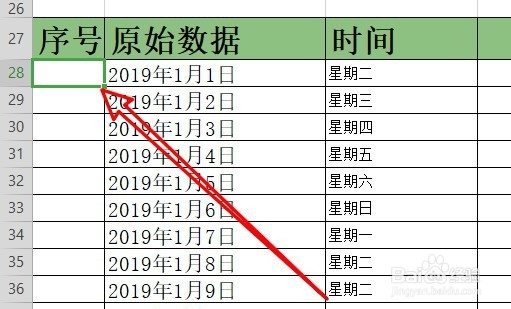
2、在单元格中输入公式:=row()-27
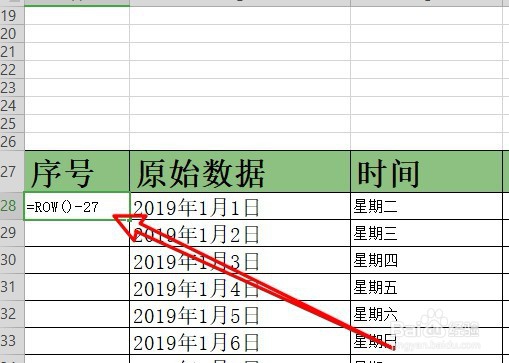
3、然后回车后就可以看到已在表格中插入序号1了。
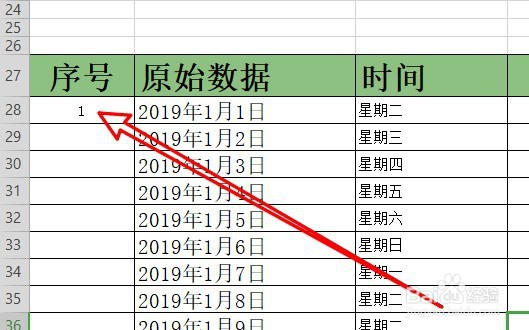
4、接下来点击单元格右下角的快速填充的按钮。

5、这时可以看到下面的单元格已自动填充序列号了。
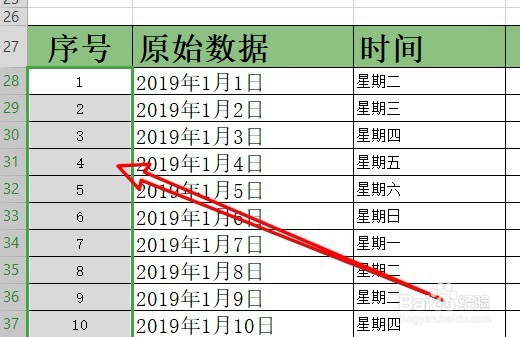
6、另外我们插入新的表格后,序列号会自动断开了。

7、总结:1、先在电脑上用wps2019打开要编辑的表格,定位到要编辑的单元格。2、在单元格中输入公式:=row()-273、然后回车后就可以看到已在表格中插入序号1了。4、接下来点击单元格右下角的快速填充的按钮。5、这时可以看到下面的单元格已自动填充序列号了。6、另外我们插入新的表格后,序列号会自动断开了。
